Chrome CPU占用过高可通过清除缓存、禁用高耗能扩展、结束高占用进程、更新浏览器、关闭硬件加速及禁用Software Reporter Tool解决。
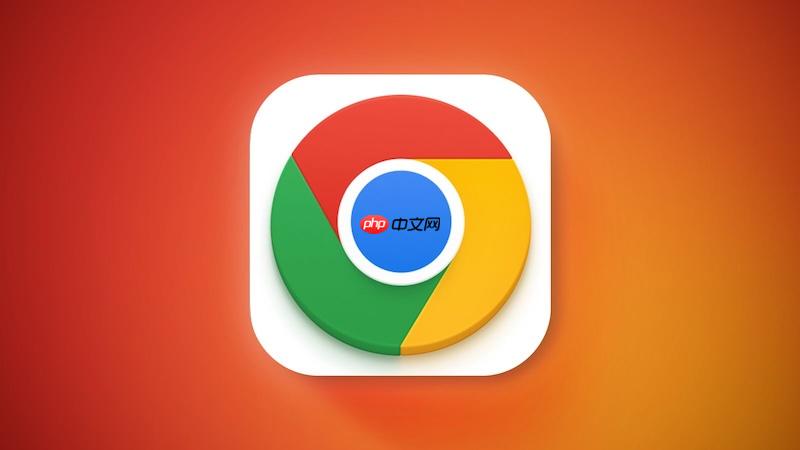
如果您在使用Google Chrome浏览器时发现电脑运行缓慢或风扇狂转,很可能是由于Chrome的CPU占用率过高导致系统资源被大量消耗。以下是解决此问题的多种方法:
本文运行环境:Dell XPS 13,Windows 11
一、清除浏览器缓存和浏览数据
长时间使用Chrome会积累大量缓存文件和历史记录,这些临时数据可能导致浏览器性能下降并增加CPU负担。清除这些数据可以释放资源并可能解决异常占用问题。
1、点击浏览器右上角的三点菜单图标,选择“历史记录”。
2、在下拉菜单中点击“清除浏览数据”。
3、在弹出的窗口中,时间范围选择所有时间。
4、勾选“Cookie及其他网站数据”和缓存的图片和文件等选项。
5、点击“清除数据”按钮完成操作。
二、管理并禁用高耗能扩展程序
某些浏览器扩展程序在后台持续运行,执行脚本或加载内容,会显著增加CPU使用率。通过识别并禁用有问题的扩展,可以有效降低资源消耗。
1、在地址栏输入 chrome://extensions/ 并回车,进入扩展程序管理页面。
2、逐一查看已安装的扩展,暂时关闭不常用或来源不明的扩展开关。
3、如需彻底移除,点击对应扩展的“移除”按钮。
4、重启浏览器后观察CPU占用情况是否改善。
三、检查并结束高占用标签页或进程
Chrome采用多进程架构,每个标签页或插件都可能独立运行为一个进程。某个网页如果包含大量动态内容或恶意脚本,会单独造成高CPU占用。
1、在Chrome窗口内直接按下 Shift + Esc 快捷键,打开内置的任务管理器。
2、在列表中查找“内存占用”或“CPU”数值异常高的条目。
3、选中该进程后点击“结束进程”按钮终止其运行。
4、根据进程名称判断是哪个标签页或扩展导致问题,并考虑关闭对应页面。
四、更新Chrome浏览器至最新版本
旧版本的Chrome可能存在已知的性能缺陷或安全漏洞,导致资源管理效率低下。更新到最新版可以获得性能优化和错误修复,从而改善CPU占用情况。
1、点击浏览器右上角的三点菜单图标,选择“帮助”。
2、点击“关于Google Chrome”选项。
3、浏览器将自动检查更新并下载安装最新版本。
4、更新完成后需要重启浏览器以应用更改。
五、关闭硬件加速功能
硬件加速利用GPU分担渲染任务以提升浏览体验,但在某些显卡驱动不兼容或配置较低的设备上反而会导致CPU负载上升。关闭此功能可排除相关冲突。
1、进入Chrome设置页面,滚动到底部点击“系统”。
2、找到“使用硬件加速模式(如果可用)”选项。
3、将其开关切换为关闭状态,会出现立即重启提示。
4、点击“重新启动”使设置生效。
六、禁用Software Reporter Tool扫描工具
Software Reporter Tool是Chrome内置的软件清理组件,会在后台扫描潜在有害程序,期间可能引发短暂的高CPU和磁盘占用。可通过权限设置阻止其运行。
1、按下Win+R键打开“运行”窗口,输入 %localappdata%\Google\Chrome\User Data\SwReporter 并回车。
2、进入版本号命名的子文件夹,找到software_reporter_tool.exe文件。
3、右键该文件选择“属性”,切换到“安全”选项卡,点击“高级”。
4、点击“禁用继承”,在弹出菜单中选择从此对象中删除所有继承的权限。
5、确认所有警告对话框,完成权限移除操作。





























